Sau khi ra mắt được một thời gian nhưng vẫn nhiều ngươi chưa cập nhật lên iOS 14.7 vì sợ gặp phải lỗi không nhận thẻ sim và một số khác lại gặp lỗi không cập nhật được iOS 14.7. Vậy làm thế nào để sửa lỗi iOS 14.7 hay gặp nhất? hãy cùng tìm hiểu thông qua bài viết dưới đây của 9Mobi.vn nhé.
- Những lỗi hay gặp trên iOS 14.6
- Có nên cập nhật iOS 14.7 không?
- Cách sửa lỗi iOS 15 hay gặp
- Lỗi iOS 14.8 hay gặp và cách khắc phục
- Các lỗi phổ biến trên iOS 14 và cách sửa lỗi
Lỗi cập nhật iOS 14.7 xảy ra không có gì là lạ. Tình trạng này vẫn xảy ra tương tự trên các bản cập nhật iOS trước đây mà nhà Táo phát hành cho người dùng.
- Xem thêm: Có nên cập nhật iOS 14.7 không?
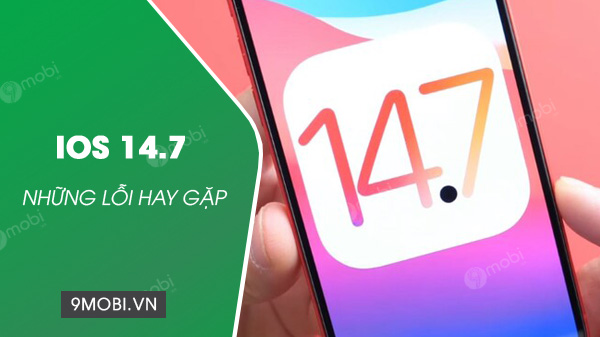
Cách khắc phục lỗi trên iOS 14.7
Những lỗi iOS 14.7 hay gặp
1. Lỗi không cập nhật được iOS 14.7
Lỗi không cập nhật được iOS 14.7 xảy ra, trên màn hình sẽ hiển thị thông báo lỗi "Software Update Failed: An error occurred downloading iOS 14.7".
Cách 1: Thử cập nhật lại iOS 14.7
Nếu cập nhật iOS 14.7 thất bại, trên màn hình hiển thị thông báo lỗi iOS 14.7 cùng các tùy chọn Close (đóng) và Settings (cài đặt). Nhấn chọn tùy chọn Close (đóng) và chờ khoảng vài phút sau đó thử cập nhật lại iOS 14.7 xem lỗi còn không.
Mở ứng dụng Settings (cài đặt) =>General (cài đặt chung) =>Software Update (cập nhật phần mềm).
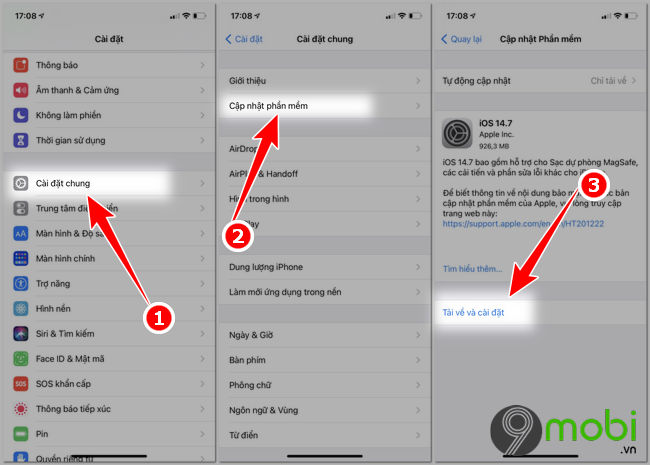
Ngoài ra có thể do Apple vừa triển khai iOS 14.7 cho tất cả người dùng, lượng người truy cập máy chủ có thể quá tải và gây ra lỗi iOS 14.7 khi cập nhật. Thử chờ khoảng vài ngày và cập nhật lại xem lỗi tương tự còn xảy ra hay không.
Cách 2: Cập nhật iOS 14.7 bằng tay
Trong trường hợp nếu những cách trên không khả dụng, lỗi cập nhật iOS 14.7 vẫn còn, một cách sửa lỗi khác là thử cập nhật iOS 14.7 bằng tay bằng cách tải về file firmware iOS 14 IPSW.
Tuy nhiên 9mobi.vn cũng cần lưu ý bạn đọc, cách sửa lỗi này chỉ phù hợp cho người dùng có nhiều kinh nghiệm, vì thao tác cập nhật iOS 14.7 bằng tay thông qua iTunes / Finder.
Thực hiện theo các bước dưới đây để sửa lỗi iOS 14.7 không cập nhật được nhé:
Bước 1: Truy cập tại đây để tải file iOS 14.7 IPSW.
https://www.iphonehacks.com/download-iphone-ios-firmware
Bước 2: Kết nối iPhone với máy tính bằng cáp USB rồi mở iTunes trên máy tính Windows. Trên macOS, bạn có thể tìm thấy thiết bị của mình bên dưới mục Locations trên cửa sổ Finder.
Bước 3: Truy cập tab Summary trên iTunes / Finder.
Bước 4: Nhấn và giữ phím Shift trên Windows hoặc phím Alt / Option trên Mac rồi click chọn nút Restore iPhone (khôi phục iPhone).
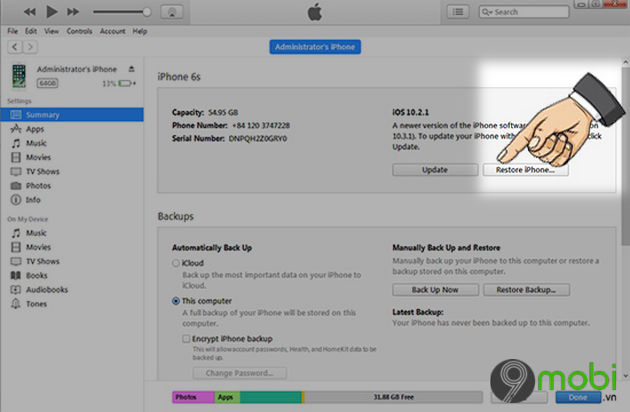
Bước 5: Duyệt và chọn file iOS 14.7 IPSW mà bạn đã tải về trước đó.
iTunes / Finder sẽ bắt đầu quá trình cài đặt iOS 14.7 trên thiết bị của bạn. Sau khi quá trình hoàn tất, bạn có thể khôi phục iPhone của mình từ bản sao lưu.
2. Lỗi iPhone không nhận SIM sau khi cập nhật iOS 14.7
Trên các diễn đàn, mọi người chia sẻ lỗi iOS 14.7 sau khi cập nhật, điện thoại không nhận SIM và trên màn hình hiển thị thông báo lỗi "SIM Failure".
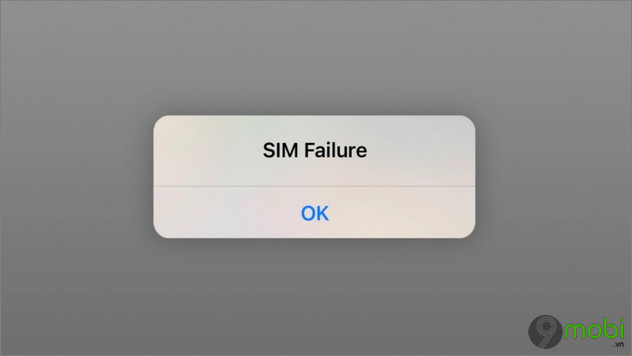
Nếu đang gặp phải lỗi này, cách duy nhất là chờ cho đến khi nhà Táo phát hành bản cập nhật vá lỗi hoặc cách khác là hạ cấp xuống iOS 14.6.
Trước khi bắt đầu:
- Tải file ISPW iOS 14.6 tương ứng với iPhone của bạn về máy tính hoặc máy Mac bằng cách truy cập tại đây.
https://ipsw.me/product/iPhone
- Tắt tính năng Find My iPhone: bằng cách truy cập Settings (cài đặt) =>Apple ID =>Find My (tìm của tôi) =>Find My iPhone (tìm iPhone của tôi).
- Kết nối iPhone với máy tính bằng cáp USB Lightning.
- Mở iTunes hoặc Finder và chọn iPhone của bạn, sau đó chọn Trust Computer.
Về cơ bản cách hạ cấp iOS 14.7 xuống iOS 14.6 tương tự như hạ cấp iOS 14.5 xuống iOS 14.4, bạn đọc có thể tham khảo thêm cách thực hiện để hạ cấp iOS 14.7 xuống iOS 14.6 để sửa lỗi không nhận SIM tại đây.
- Xem thêm: Cách hạ cấp iOS 14.5
https://9mobi.vn/nhung-loi-ios-14-7-hay-gap-29013n.aspx
Trên đây 9mobi.vn vừa điểm qua cho bạn những lỗi iOS 14.7 hay gặp và cách sửa lỗi. Bạn có đang phải đối mặt với lỗi, sự cố nào sau khi cập nhật iOS 14.7, đừng quên chia sẻ ý kiến của bạn cho 9mobi.vn nhé.